Зміст

Користувачі ноутбуків після переустановлення операційної системи часто стикаються з невідомим пристроєм, який позначено в " диспетчері пристроїв» Як «Intel ®» . Сьогодні ми хочемо розповісти про те, що це за пристрій, які драйвера для нього потрібні і як їх отримати.
Отримання драйверів для Intel ®
Почнемо з того, що це за пристрій. Девайс з цим позначенням не що інше, як вбудована в материнську плату ноутбука відеокарта від Інтел. Зазвичай такі використовуються в зв'язці з більш потужними дискретними GPU або ж в недорогих бізнес-рішеннях, де не потрібна велика продуктивність. Природно, що характерна така відеокарта для лептопів з процесорами Intel – на девайсах З CPU виробництва AMD такого немає.
Виходячи з природи пристрою Intel ®, доступні кілька варіантів отримання драйверів для нього: завантаження з офіційного сайту виробника цільового ноутбука або ресурсу підтримки Інтел, використання Утиліт-апдейтерів від вендора або альтернативи у вигляді стороннього драйверпака, пошук по апаратному ідентифікатору або задіяння системних засобів Windows.
Спосіб 1: Офіційні ресурси
Найбезпечніший варіант отримання драйверів для того чи іншого обладнання полягає у використанні офіційного сайту виробника. Оскільки нам потрібні драйвера для ноутбука, логічним буде використання саме вендорських веб-порталів.
Детальніше: завантаження драйверів з сайту ASUS , Acer , Dell , HP , Lenovo , MSI , Samsung , Toshiba
Часом драйвера для Intel ® на сайті виробника лептопів можуть бути застарілими. В цьому випадку стане в нагоді ресурс Інтел: виробник чіпів зазвичай підтримує свої продукти довше компаній-ліцензіатів. За посиланням нижче знаходиться приклад того, як виглядає отримання необхідного ПЗ з сайту Intel.
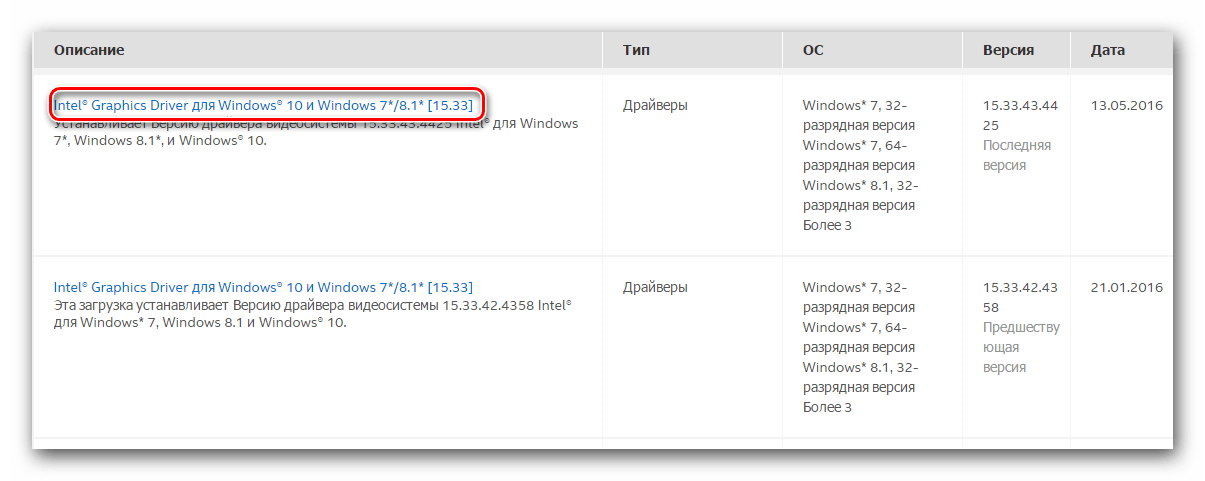
Урок: завантаження драйверів для Intel HD з веб-сайту виробника
Спосіб 2: офіційні утиліти
Багато компаній, які виробляють лептопи, практикують надання підтримки у вигляді встановлюваних утиліт, які можуть автоматично завантажувати і встановлювати відсутні драйвера. Такі програми знадобляться у вирішенні нашої сьогоднішньої задачі. Також подібний додаток є і у Інтел-його можна використовувати у випадках, коли інші рішення неефективні або ноутбук відсутній в базі даних.
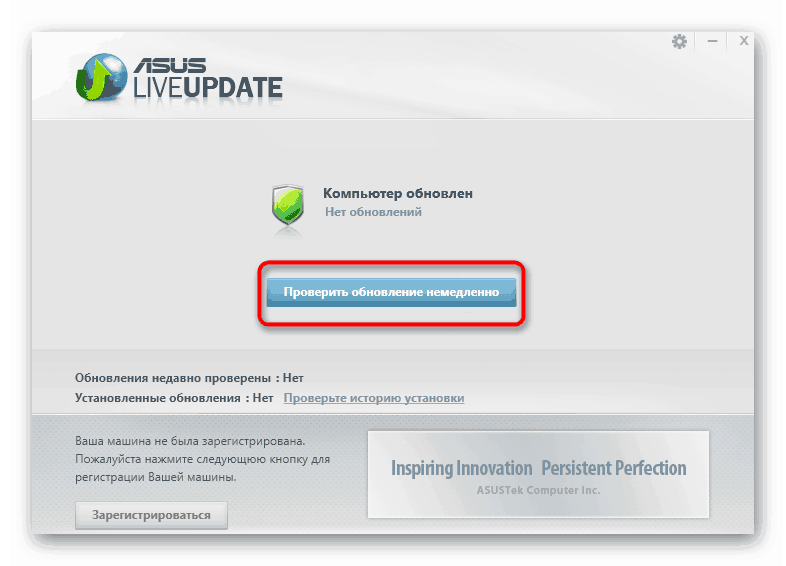
Детальніше: завантаження драйверів за допомогою ASUS Live Update , HP Support Assistant , Samsung Update , Intel Driver & Support Assistant
Спосіб 3: Додатки-драйверпаки
Вже досить давно на ринку програмного забезпечення для Windows присутні універсальні рішення, альтернативи вендорським утилітам. Програми такого роду відомі під загальним терміном»драйверпаки". Принцип роботи у них той же, що і у додатків від виробників, проте в ряді випадків використання драйверпака буде більш ефективним. Найбільш зручні продукти цієї категорії один з наших авторів вже розглянув в окремому матеріалі.
Детальніше: найкращі програми для встановлення драйверів
З представленого списку хочемо відзначити рішення DriverMax
: цей драйверпак особливо зручний при оновленні драйверів для відеокарт. Також до ваших послуг Керівництво по використанню цієї програми, яке ще й полегшить рішення сьогоднішньої задачі.
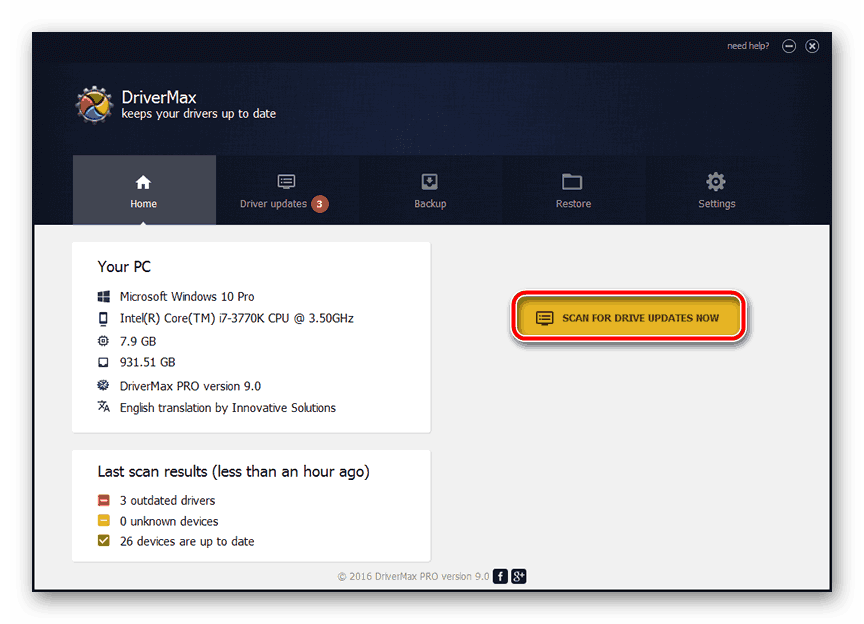
Урок: оновлення драйверів для відеокарти за допомогою DriverMax
Спосіб 4: апаратний ідентифікатор
Менш відомий метод отримання драйверів для розглянутих девайсів полягає у визначенні їх апаратних ідентифікаторів і подальшому їх використанні для пошуку відповідного пакету програмного забезпечення. ID різних ГПУ від Інтел відрізняються, все їх приводити в цій статті недоцільно, тому ми просто запропонуємо вам скористатися докладною інструкцією по визначенню ідентифікатора і процедурі пошуку драйверів з його допомогою.
Детальніше: Пошук драйверів по апаратному ID
Спосіб 5: системні можливості
Останній із методів пошуку драйверів для Intel ®, який ми хочемо представити сьогодні, - це залучення " Диспетчера пристроїв»
. У цю оснастку компанія Microsoft вбудувала засіб для автоматичного пошуку системного ПЗ до тих чи інших компонентів на власних серверах. Останнє являє собою як перевагу, так і недолік: компанія з Редмонда зберігає на серверах
" Windows Update»
драйвера навіть для дуже старих пристроїв, проте в більшості своїй це застарілі або базові версії без будь-яких додаткових можливостей. Втім, часом зазначений засіб буде єдиним доступним рішенням.
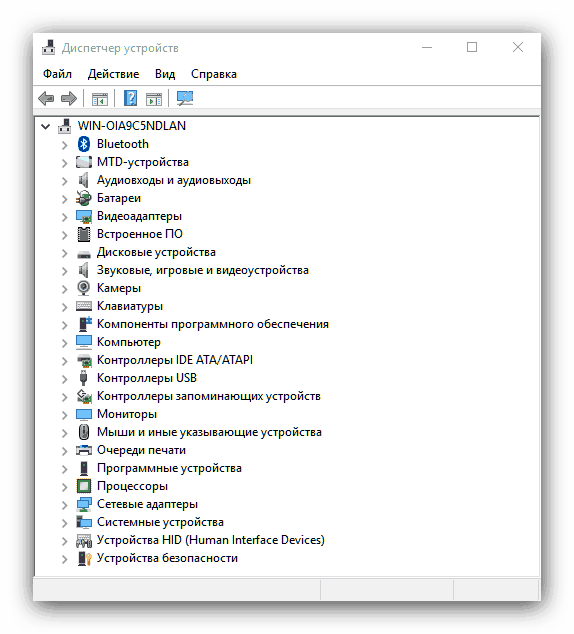
Урок: знайти драйвера за допомогою системних можливостей
Висновок
Як бачимо, отримати драйвера для пристроїв Intel ® не складніше, ніж для будь-яких інших комп'ютерних компонентів від інших виробників. З наведених вище методів ми рекомендуємо використовувати офіційні ресурси, як веб-сайт, так і утиліти виробників.




